Spam a nevyžádané e-maily z internetu bohužel hned tak nezmizí. To však neznamená, že boj o čistou poštovní schránku musíte vzdát. Díky pokročilému filtrování spamu a správě složek s nevyžádanou poštou můžete své schránce dát potřebný řád a pořádek.

Co je to spam?
Spam je typ nevyžádaných zpráv, které jsou odesílány od potenciálně nebezpečných odesílatelů na vaši e-mailovou adresu. Narozdíl od newsletterů se z odběru spamových zpráv nemůžete odhlásit. Nejsou to totiž informační odběry, do kterých jste se sami dobrovolně přihlásili a tito odesílatelé nerespektují pravidla, která jsou pro tyto typy e-mailů zákonem určeny. Možnost odhlášení buď bude úplně chybět nebo povede na podvodný či nefunkční odkaz. Pro spam je také důležitý fakt, že nemáte kontrolu nad množstvím spamu, který dostanete.
Další formou nevyžádaných zpráv jsou podvodné zprávy typu backscatter. Odesílatel použije falešnou verzi vaší e-mailové adresy nebo adresu poskytovatele e-mailového serveru. Tomuto postupu se říká „spoofing.“ Podvodník vám bude vracet zdánlivě vámi odeslané zprávy s tvrzením, že zpráva, kterou jste údajně odeslali, nemohla být poštovním serverem doručena.
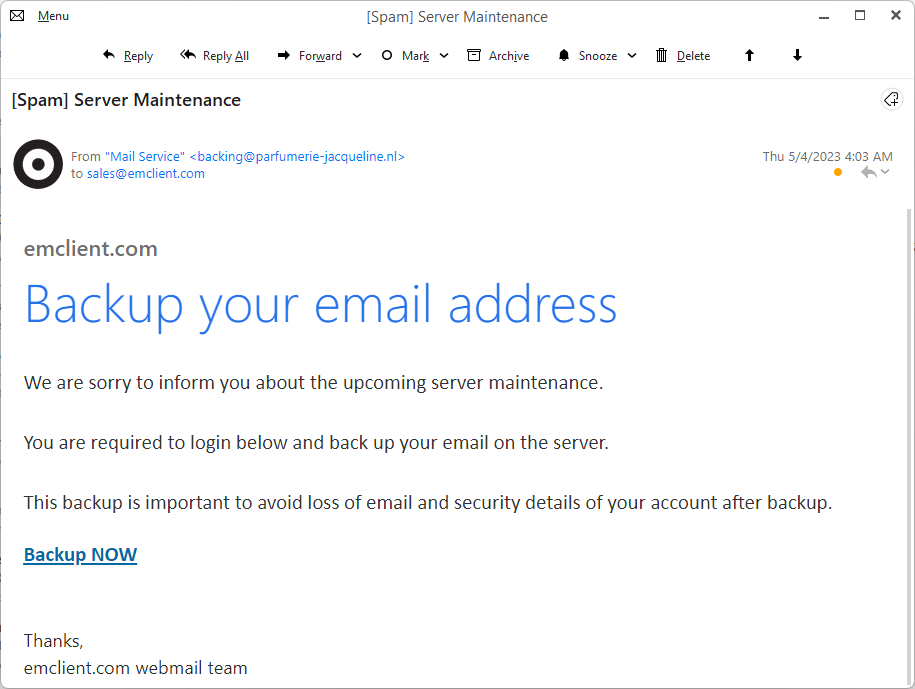 eM Client: Příklad spamu, který se vydává za poskytovatele serveru
eM Client: Příklad spamu, který se vydává za poskytovatele serveru
Spam všeho druhu je otravný, ale naštěstí lze tyto zprávy snadno rozpoznat, pokud víte, co mají společného a kde hledat. Když obdržíte podivný e-mail, dávejte si pozor na neobvyklé e-mailové adresy a naléhavý tón. Poměrně často se v nich objeví gramatické, pravopisné nebo formátovací chyby.
Nezapomeňte vždy nevyžádané e-mailové zprávy nahlásit poskytovateli, abyste server na tyto podezřelé zprávy upozornili.
Spam vs. nevyžádaná pošta
Rozdíl mezi spamem a nevyžádanou poštou (Junk) spočívá v tom, že nad spamem nemáte žádnou kontrolu, ale z odběru nevyžádané pošty se můžete odhlásit. Nevyžádaná pošta v tomto případě označuje e-maily, které byly využity k reklamním účelům. U takových nevyžádaných e-mailů můžete buď oslovit jejich odesílatele, nebo se z jejich odběru odhlásit. Na rozdíl od spamu jsou nevyžádané e-maily obvykle neškodné - mohou však být stejně otravné a nadbytečné.
Mějte na paměti, že se můžete setkat s falešným marketingovým e-mailem, který vypadá jako neškodná nevyžádaná pošta, ale ve skutečnosti jde o spam. Pokud uvidíte e-mail, který tvrdí, že je od důvěryhodné společnosti a týká se produktu nebo služby, kterou jste nevyužili, pravděpodobně se jedná o spam. Můžete obdržet cokoli od spamových e-mailů od společnosti Apple, Paypal nebo dokonce spam týkající se reálných doručovacích služeb. Spammeři jsou v průběhu času kreativnější - než odpovíte nebo kliknete na jakýkoli odkaz, dvakrát si ověřte, zda je zpráva legitimní. Jestliže se podvodná zpráva snaží vydávat za konkrétní službu, kterou používáte, tak ta opravdová by vás měla oslovovat jménem, které jste vyplnili při registraci služby, a nejen "vážený uživateli" nebo podobným neutrálním či nesprávným jménem.
Chcete-li zkontrolovat, zda jsou odkazy v e-mailu důvěryhodné, můžete na odkaz najet kurzorem myši a zobrazit náhled webové URL adresy. To by vám mělo poskytnout dostatek informací k tomu, abyste mohli rozhodnout, zda máte kliknout, či nikoli. Můžete také najet myší na jméno odesílatele a zjistit, zda je ze seznamu vašich kontaktů. Pokud adresa vypadá neobvykle a obsahuje náhodná písmena, čísla a cizího poskytovatele e-mailových služeb, s největší pravděpodobností se jedná o spam.
Spam e-maily bez adresy odesílatele
Dalším matoucím typem spamu jsou e-maily bez odesílatele. Místo adresy odesílatele se u většiny poskytovatelů poštovních služeb na místě, kde by se obvykle adresa v e-mailu nacházela, zobrazí nápis "Bez odesílatele". To činí odesílatel spamu záměrně: nelze totiž vytvořit pravidlo, které by filtrovalo nebo blokovalo zprávy na základě adresy odesílatele, pokud zpráva žádnou e-mailovou adresu odesílatele neobsahuje. Řešením tohoto problému je zjistit, zda předměty těchto e-mailů mají něco společného. Pak můžete vytvořit pravidlo, které bude filtrovat e-maily na základě konkrétního obsahu nebo předmětu nevyžádané zprávy. Rychlý způsob, jak takové pravidlo vytvořit, je kliknout na e-mail pravým tlačítkem myši a použít funkci "Vytvořit pravidlo ze zprávy".
Spam filtry
Spam filtry automaticky identifikují nežádoucí zprávy a zabraňují jejich proniknutí do doručené pošty. Tyto zprávy jsou pomocí spam filtru přesunuty do složky Spam nebo Nevyžádaná pošta. Celý proces je řízen poštovním serverem poskytovatele e-mailových služeb - většina poštovních serverů má účinné systémy, které efektivně brání proniknutí spamu do vaší schránky. Chcete-li například upozornit server na nebezpečnou zprávu, můžete přejít do aplikace Gmail, označit zprávu a kliknout na tlačítko Nahlásit spam. Zprávy podobné vámi nahlášenému spamu a phishingové e-maily budou v budoucnu poštovním serverem identifikovány jako spam.
To je důvod, proč je tak velkou výhodou mít spamový filtr na poštovním serveru - umožňuje mu totiž učit se prostřednictvím zpracování zpráv, jak ještě účinněji spamu čelit.
Společnost eM Client nemá přístup ke zprávám svých uživatelů. Nemůže tedy skenovat obsah pro škodlivé zprávy napříč daty všech uživatelů. V důsledku toho je v tomto případě spolehnutí se na poštovní server nejúčinnějším a nejefektivnějším způsobem blokování spamu, protože poštovní server již přístup k vašim zprávám má a může tyto zprávy zastavit dříve, než se vůbec dostanou do vašeho zařízení.
Správa nevyžádané pošty a spamu v eM Client
Za většinu výchozího filtrování spamu je obvykle zodpovědný poskytovatel e-mailových služeb, kterého s eM Clientem používáte. Jako dodatečné bezpečnostní opatření nabízí eM Client další možnosti, které zajistí, že nevyžádaná pošta a spam, které projdou filtračním systémem poštovního serveru, se do vaší schránky Doručené pošty nedostanou. Kontrolu nevyžádané pošty v aplikaci eM Client můžete provádět prostřednictvím Černé listiny, nastavení a pravidel.
Vytvoření Černé listiny
- Pro přidání spam zprávy na Černou listinu klikněte pravým tlačítkem v seznamu zpráv nebo pomocí možnosti Označit na panelu nástrojů.
- Klikněte nebo najeďte myší na možnost Přesunout do Nevyžádaná pošta.
-
Objeví se další podnabídka/okno se třemi možnostmi:
Přesunout do Nevyžádaná pošta,
Přesunout do Nevyžádaná pošta a přidat adresu na Černou listinu a
Přesunout do Nevyžádaná pošta a přidat doménu na Černou listinu.
- Vyberte možnost, která zahrnuje Černou listinu. Pokud vyberete možnost Přidat adresu na Černou listinu, budou zablokovány e-maily konkrétně z této e-mailové adresy. Pokud na Černou listinu zařadíte doménu, zařadí se na Černou listinu celá doména a zprávy od všech e-mailových adres se stejnou doménou budou přesunuty do složky Nevyžádaná pošta.
Úprava Černé listiny
- Přejděte do nabídky Menu > Pravidla.
- Vyberte položku „Černá listina“ a klikněte na tlačítko editovat.
- Zobrazí se seznam e-mailových adres, které již byly na Černou listinu zařazeny.
- Podle potřeby přidejte nebo odeberte libovolné adresy či domény. Přidáním se tyto adresy dostanou na Černou listinu; ujistěte se proto, že zprávy od daného odesílatele již ve své schránce opravdu nechcete.
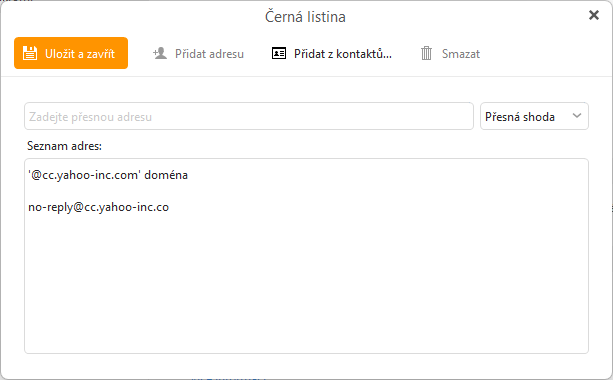 eM Client: Okno pro úpravu pravidla Černé listiny
eM Client: Okno pro úpravu pravidla Černé listiny
Vytváření vlastních pravidel pro nevyžádanou poštu a spam
Pokud zařazení domény nebo e-mailu na Černou listinu u některých spamových e-mailů nezabralo, je možné vytvořit pravidla založená na obsahu e-mailu, nikoli na adrese odesílatele. Toto je velmi užitečné, protože běžná praxe ukazuje, že spamové e-maily využívají různé e-mailové adresy, za účelem obejití spam filtrů, ale se stejným obsahem.
Zde se dozvíte, jak vytvořit rychlé pravidlo na základě existující zprávy:
- Klikněte pravým tlačítkem na zprávu a vyberte Vytvořit pravidlo ze zprávy.
- Vyberte možnost z nabídky:
Vždy přesouvat zprávy od _____ do složky…
Vždy přesouvat zprávy s předmětem _____ do složky…
Vytvořit pravidlo na základě pole “Od”…
Vytvořit pravidlo na základě pole “Předmět”…
- Vyberte požadovanou volbu. Zobrazí se okno s dotazem, zda chcete toto pravidlo vytvořit jako Místní pravidlo nebo jako Serverové pravidlo. Místní pravidla lze používat pouze za běhu aplikace eM Client, ale serverová pravidla fungují, i když aplikace eM Client není spuštěna.
- Zobrazí se průvodce vytvořením pravidla. Vyberte akci. Například výběr možnosti Přesunout do složky nevyžádané způsobí, že všechny e-maily obsahující dříve vybrané informace budou po zpracování pravidla přesunuty do složky Nevyžádaná pošta.
- Klikněte na tlačítko Dokončit a pravidlo je hotové.
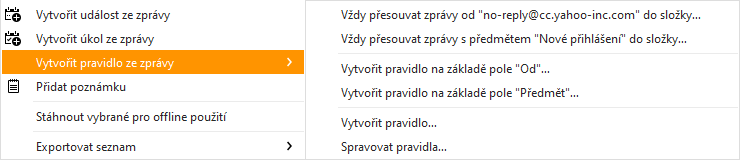 eM Client: Vytvořit pravidlo ze zprávy
eM Client: Vytvořit pravidlo ze zprávy
V pravidlech lze nastavit i další parametry, které zabrání doručení nevyžádané pošty do vaší schránky. Můžete například vybrat opakující se klíčová slova, kterých si často všímáte ve spamových e-mailech, a pomocí nich pak pravidlo vytvořit. Tento způsob bude popsán v následující části.
Vytvoření pravidel na základě klíčových slov
Použití klíčových slov pro identifikaci spamu je skvělou taktikou, jak zabránit tomu, aby se podobné zprávy dostaly do vaší schránky. Tuto možnost doporučujeme uživatelům, kteří opakovaně dostávají podobné nevyžádané zprávy od různých odesílatelů na stejné téma.
- Přejděte do Menu > Pravidla.
- Pokud máte účty, které podporují Serverová pravidla, budete je moci zvolit nebo zůstat u Místních pravidel.
- Klikněte na tlačítko Nové pravidlo.
- Odtud můžete v seznamu, který vám nabídne průvodce pravidly, použít následující možnosti:
se slovy nalezenými v předmětu
se slovy nalezenými v těle zprávy nebo předmětu
- Klepněte na tlačítko "slova" a zadejte libovolný text, který chcete pravidlem identifikovat.
- Vyberte akci, která se se zprávami má provést (například "smazat zprávu", "přesunout do složky", "přesunout kopii do složky" atd.) a poté dokončete konfiguraci pravidla.
- Klikněte na tlačítko Dokončit a pravidlo bude aktivní.
Dodatečné zabezpečení
Pokud byste chtěli server svého poskytovatele e-mailových služeb doplnit o další bezpečnostní opatření, můžete si stáhnout externí aplikaci, která zvýší zabezpečení a zaručí, že se do vašeho účtu žádný spam nedostane. Programy jako Mailwasher a spamový filtr Barracuda vám pomohou zabránit šíření nevyžádané pošty. Zkontrolujte, zda je vybraná aplikace kompatibilní s vaším e-mailovým účtem. Například oblíbený spamový filtr Barracuda je kompatibilní pouze s účty Microsoft 365.
Vzhledem k rostoucímu počtu podvodníků a hackerů může být obtížné přijít na to, jak se spamu vyhnout. Použití funkce pravidel aplikace eM Client vám pomůže vytvořit dokonalý antispamový systém. Pokud se chcete dozvědět více o tom, jak pomocí aplikace eM Client zvýšit úroveň e-mailové komunikace a zlepšit svou produktivitu, podívejte se na náš blog, kde najdete skvělé tipy a triky!
Že ještě neznáte eM Clienta?
Vyzkoušejte si ho! Je to zdarma a bez závazků.
Nestačí vám verze zdarma? Kupte si eM Client PRO a získejte:
neomezené množství e-mailových účtů
neomezené využití pro komerční účely
profesionální VIP podporu
Sekce Poznámky a Přílohy
Odložení příchozích zpráv
Hromadná korespondence
Odložené odesílání
Sledování odpovědi
a další užitečné funkce.
A mezitím mrkněte na náš YouTube kanál, najdete tam instruktážní videa.